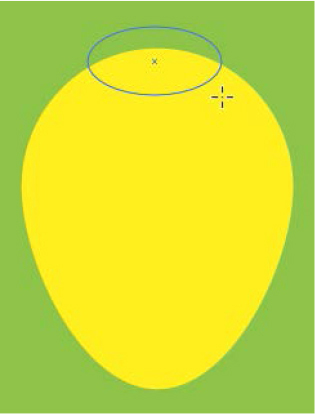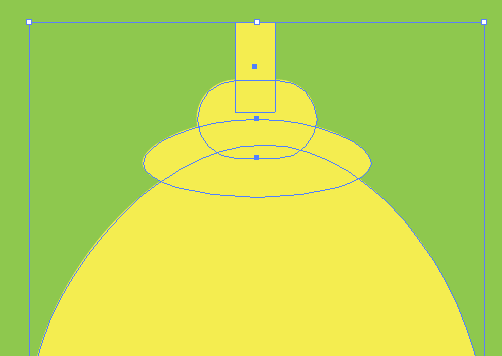Βιβλίο 2B. Δημιουργία διαφημιστικού φυλλαδίου στο Illustrator
2B.8. Σχεδίαση Γραφικών με σχήματα
Για να ολοκληρώσουμε την διαφημιστική κάρτα, χρειαζόμαστε ένα συναρπαστικό σχέδιο στη δεξιά πλευρά της κάρτας. Θα μπορούσαμε να βρούμε έτοιμα σχέδια λεμονιού από διάφορες πηγές, αλλά μπορούμε αρκετά εύκολα να δημιουργήσουμε ένα καθαρό, μοντέρνο λεμόνι χρησιμοποιώντας κάποια βασικά σχήματα στο Illustrator.
Εξάσκηση
1. Επιλέξτε το εργαλείο Ellipse (έλλειψη)  το οποίο βρίσκεται στην ομάδα εργαλείων σχημάτων.
το οποίο βρίσκεται στην ομάδα εργαλείων σχημάτων. Σημείωση: Μία ομάδα εργαλείων αναπτύσσεται ώστε να δούμε όλα τα διαθέσιμα εργαλεία της κάνοντας κλικ στο μικρό μαύρο τρίγωνο κάτω δεξιά από το εκάστοτε εμφανιζόμενο εργαλείο και κρατώντας το πατημένο. 2. Στην παλέτα Properties > Appearance > Fill , ανοίξτε την παλέτα Swatches και επιλέξτε ένα ωραίο κίτρινο χρώμα λεμονιών. 3. Σύρετε με κρατημένο το Shift πάνω από το πράσινο ορθογώνιο στη δεξιά πλευρά της κάρτας για να σχεδιάσετε έναν τέλειο κύκλο. |
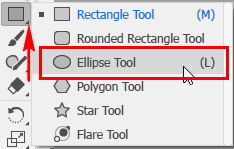 |
4. Επιλέξτε το Direct Selection Tool  ή πατήστε το πλήκτρο Α για να το ενεργοποιήσετε και κάντε πρώτα κλικ στο κάτω σημείο αγκύρωσης (anchor point) του κύκλου για να το επιλέξετε. ή πατήστε το πλήκτρο Α για να το ενεργοποιήσετε και κάντε πρώτα κλικ στο κάτω σημείο αγκύρωσης (anchor point) του κύκλου για να το επιλέξετε.5. Στη συνέχεια, σύρετε το σημείο αγκύρωσης για να επιμηκύνετε τον κύκλο, μετατρέποντάς τον σε σχήμα αυγού (σχήμα λεμονιού) (Εικόνα 2.18). Σημείωση: ενώ το εργαλείο επιλογής επιλέγει αντικείμενα ή ομάδες ως μονάδα, το εργαλείο άμεσης επιλογής τροποποιεί τα θεμελιώδη στοιχεία ενός αντικειμένου, δίνοντάς σας τον έλεγχο του σχήματος του αντικειμένου με το οποίο εργάζεστε. 6. Αν το σχήμα σας δεν έχει το επιθυμητό μέγεθος επιστρέψτε στο εργαλείο επιλογής και ρυθμίστε το πλάτος και το ύψος του σχήματος μέχρι να είστε ευχαριστημένοι με αυτό. |
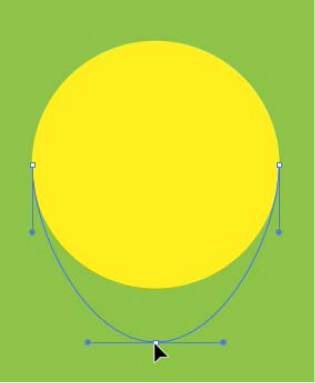 Εικόνα 2.18 - Μετακίνηση ενός σημείου αγκύρωσης με το εργαλείο άμεσης επιλογής |
| 7. Επιλέξτε ξανά το εργαλείο της έλλειψης και σχεδιάστε ένα οριζόντιο ωοειδές στο πάνω μέρος του λεμονιού, που προεξέχει ελαφρώς από την κορυφή του λεμονιού (Εικόνα 2.19). |
|
8. Επιλέξτε το εργαλείο Rounded Rectangle  . Σχεδιάστε ένα οριζόντιο στρογγυλεμένο ορθογώνιο πάνω από το οβάλ που σχεδιάσατε προηγουμένως, κάνοντάς το ελαφρώς στενότερο από το οβάλ και να προεξέχει από την κορυφή του ωοειδούς.
. Σχεδιάστε ένα οριζόντιο στρογγυλεμένο ορθογώνιο πάνω από το οβάλ που σχεδιάσατε προηγουμένως, κάνοντάς το ελαφρώς στενότερο από το οβάλ και να προεξέχει από την κορυφή του ωοειδούς.9. Χρησιμοποιώντας το εργαλείο Rectangle, σχεδιάστε ένα κάθετο ορθογώνιο που προεξέχει από την κορυφή των σχημάτων λεμονιού και εκτείνεται λίγο από την κορυφή (μην σας απασχολούν οι ορθές γωνίες θα τις στρογγυλέψουμε στο επόμενο βήμα). Χρησιμοποιήστε την Εικόνα 2.20 ως αναφορά. |
|
| 10. Κάντε ζουμ περίπου στο 1200% ώστε να βλέπετε το τελευταίο ορθογώνιο σε λεπτομέρεια. 11. Επιστρέψτε στο Direct Selection tool και κάντε κλικ στο ορθογώνιο. Θα δείτε ένα Live Corner widget σε κάθε γωνία του σχήματος. 12. Σύρετε ένα από τα γραφικά στοιχεία προς το κέντρο του ορθογωνίου για να στρογγυλέψετε τις γωνίες του ορθογωνίου. Σύρετε μέχρι να σας αρέσει ο τρόπος που φαίνεται (Εικόνα 2.20.1). 13. Επιστρέψτε το ζουμ σε επίπεδο ώστε να βλέπετε όλο το Artboard (μενού View > Fit Artboard in window ) |
|
| 14. Χρησιμοποιώντας το εργαλείο Rounded Rectangle, σχεδιάστε ένα μικρό στρογγυλεμένο ορθογώνιο στο κάτω μέρος του λεμονιού, επικαλύπτοντας μερικώς την άκρη του μεγαλύτερου σχήματος. 15. Μεταβείτε στο εργαλείο Ellipse και σχεδιάστε ένα μικρό, οριζόντιο οβάλ που επικαλύπτει την κάτω άκρη του στρογγυλεμένου ορθογωνίου που σχεδιάσατε στο προηγούμενο βήμα (Εικόνα 2.21). |
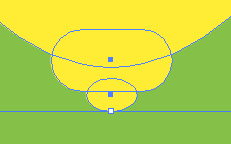 Εικόνα 2.21 - Τα τελευταία 2 σχήματα που θα αποτελέσουν την κάτω μύτη του λεμονιού |
| 16. Στοιχίστε όλα τα σχήματα που αποτελούν το λεμόνι ως προς τον οριζόντιο άξονα (Horizontal Alignment). - Επιλέξτε το εργαλείο Selection Tool - Κρατήστε το Shift πατημένο και κάντε κλικ διαδοχικά σε όλα τα σχήματα που αποτελούν το λεμόνι. - Στη γραμμή επιλογών εργαλείου κάντε κλικ στο κουμπί Horizontal Align Center 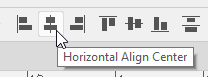 |
Εικόνα 2.21.1 - Επιλογή πολλαπλών αντικειμένων |
| Αποθηκεύστε την εργασία σας. |
Χρησιμοποιήστε την καλλιτεχνική σας κρίση για να ολοκληρώσετε τη σχεδίαση στο λεμόνι. Δεν χρειάζεται να μοιάζει ίδιο με αυτό που βλέπετε στις εικόνες. Να είστε δημιουργικοί. Αλλά αν θέλετε κάποια καθοδήγηση, μπορείτε να ανοίξετε το αρχείο 02_Postcard Final.ai από τον φάκελο αρχείων εξάσκησης.
Κουιζάκι |
||